Яндекс — язык запросов в Яндексе: что это такое, синтаксис
Последнее обновление: 17 октября 2022 года
34095
Время прочтения: 5 минут
Тэги: Яндекс,SEO, продвижение сайтов, поисковое продвижение
О чем статья?
- Как конкретизировать поиск при помощи встроенного функционала поисковика;
- Как использовать операторы;
- Операторы для поиска служебной информации о сайтах.
Кому полезна статья?
- Пользователям поисковой системы Яндекс;
- Оптимизаторам, веб-мастерам.
Проводя поиск запросов, Яндекс не учитывает разницу форм слова, не различает синонимы и за счет этого может выдать много ненужной информации. Сузить выдачу и получить более релевантный результат помогут различные виды поиска и операторы Яндекса.
Правила поиска в Яндексе
Разнообразные возможности уточнить запрос предоставляет сама поисковая система.
Расширенный поиск Яндекс позволяет настроить фильтры по региону и временному периоду.
Персональный поиск подключается, когда пользователь авторизован в Яндексе. Поисковая система собирает статистику и улучшает качество поиска для конкретного аккаунта. Показывает поисковые подсказки по запросам, которые он вводил ранее. Если пользователь часто заходит на определенный сайт, то выдача включает его в первую очередь, даже если он не находится в топе.
Поисковые подсказки экономят время пользователей, предлагая варианты поисковых фраз непосредственно во время ввода запроса. Основаны на информации сети о том, что ищут пользователи.
Фильтрация поиска. Главная страница поисковика внизу справа выводит кнопку «Настройки» , а в ней «Настройки портала». Здесь можно выбрать режим фильтрации поиска: без ограничений, умеренный, семейный. Умеренный стоит по умолчанию.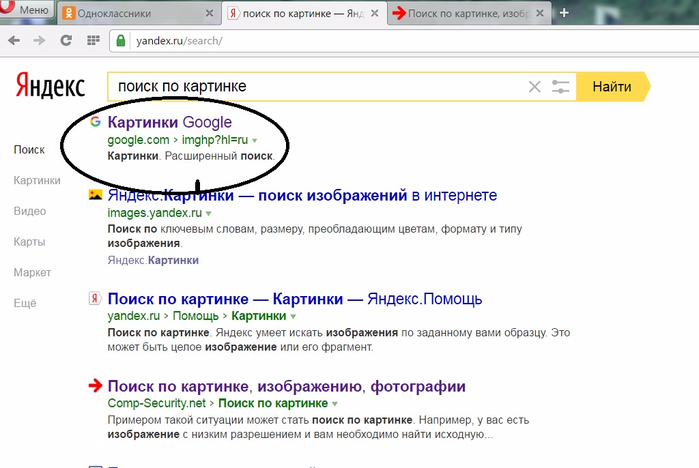
До августа 2020 года работал также «Поиск людей» по открытым профилям социальных сетей. В настоящее время эта страница закрыта, функционал перенесен в обычный поиск Яндекса.
Как использовать операторы
Язык запросов Яндекса включает в себя операторы. Это символы и команды, при помощи которых пользователь задает некоторые условия. Ставятся, если не указано иначе, перед отмечаемым словом без пробела.
Поиск слова в заданной форме — оператор !
По умолчанию весь поиск ведется без учета морфологии языка, т.е. слово ищется в любом падеже, склонении и числе. ! помогает найти слово в определенной форме.
Учтите, что оператор надежно разделяет единственное и множественное числа имен существительных.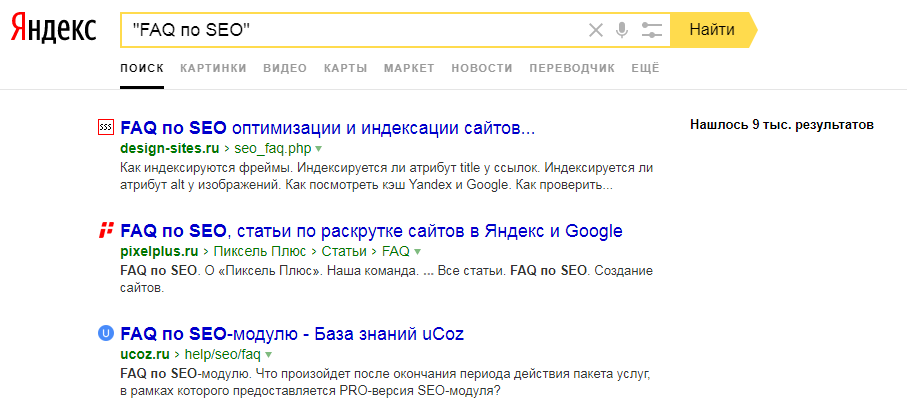 Если же значение имеет существительное в форме какого-либо падежа, даже с оператором в выдачу попадает также именительный падеж. То же и с поиском глагола в определенном спряжении – в выдаче будут страницы с инфинитивом.
Если же значение имеет существительное в форме какого-либо падежа, даже с оператором в выдачу попадает также именительный падеж. То же и с поиском глагола в определенном спряжении – в выдаче будут страницы с инфинитивом.
Поиск по цитате — оператор « »
Помогает найти точную фразу или отрывок текста. Полезен, когда вы например, проверяете данные в статье или докладе, взятые из открытых источников и приведенные без его указания. Включите в скобки требуемый запрос. Формат кавычек » » или « » неважен. Если поисковая система не нашла точный отрывок, появится предупреждение, что точного совпадения не нашлось, показан результат поиска без кавычек.
Поиск по цитате с пропущенным словом — оператор *
Позволяет найти совпадения, когда в цитате пропущена часть текста. Применяется только в сочетании с предыдущим оператором, ставится в месте пропущенных слов. Пример: «В декабре 2017 рост индекса заработной платы составил * в Москве».
Поиск с обязательным словом — оператор +
Если задан многословный запрос, в выдачу попадают страницы, где присутствуют не все слова. Поставьте + перед теми из них, которые вам необходимы. Например, пользователи +административная панель +Битрикс. Это заметно сузит поиск и избавит вас от огромного количества страниц с абстрактными «пользователями» в выдаче.
Поиск без определенного слова — оператор –
Работает по аналогии с предыдущим, но исключает слова из поиска. Помогает найти страницы, на которых есть запрос, но без некоторых уточнений. Минус можно ставить как с основной, так и с цифровой клавиатуры.
Поиск на выбор — оператор |
Сообщает Яндексу, что надо искать страницы, на которых присутствует хотя бы одно слово из запроса, не обязательно все вместе. В отличие от предыдущих операторов, отделяется пробелом.
Учтите, что с января 2018 года Яндекс перестал поддерживать ~ & && << () !!
Аудит контекстной рекламы
Бесплатно проведем анализ медиапланирования, настроек рекламной кампании и выбранной стратегии управления ставками.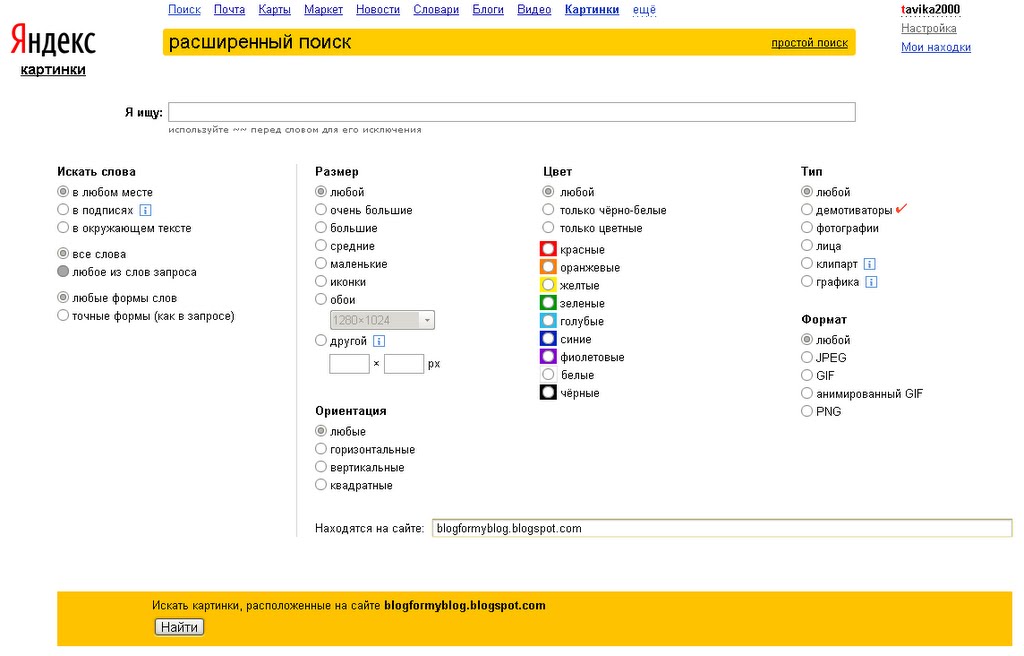
Информация о сайте с помощью операторов
Веб-мастера и seo-специалисты могут в работе использовать операторы-команды, при помощи которых информация по запросам выводится с конкретных сайтов. В их конце всегда ставится двоеточие. При вводе запроса указывайте главное зеркало сайта, его можно определить в Вебмастере Яндекс.
Поиск по страницам, размещенным по определенному адресу — url:
Запрос url:полный URL — найдет страницы, содержащие запрос и размещенные по данному url
Запрос url:имя хоста/категория/* — поиск запроса на страницах, чем адрес называется с указанного.
Поиск по поддоменам и страницам сайта — site:
Запрос site: адрес сайта ищет все документы с запросом, которые есть на страницах данного сайта.
Поиск по домену — domain:
Значение аналогично предыдущим и ищет по страницам на заданном домене. Может быть как домен верхнего уровня, так и любой другой.
Может быть как домен верхнего уровня, так и любой другой.
Поиск по хосту — host:
Записывается следующим образом: запрос host:www.домен второго уровня.домен верхнего уровня (например, запрос host:www.ashmanov.com).
Ищет страницы на конкретном хосте. Точно такие же данные дает оператор url: с именем хоста.
Поиск по хосту — rhost:
Похож на оператор host:, но необходим обратный порядок записи. Например, запрос rhost:com.ashmanov.www покажет все страницы с запросом на домене. А запрос rhost:com.ashmanov найдет их на всех поддоменах домена.
Поиск по типу файла, языку и дате изменения
-
Оператор mime: помогает найти слово в документах, которые размещены не на странице, а в файлах. Укажите нужный формат. Доступны форматы: doc, docx, xls, xlsx, rtf, ppt, pdf, odt, swf, odp, odg, pptx, html, ods. Пример: mime:rtf
-
Оператор lang: ищет текст на нужном языке.
 Языки, доступные для поиска: русский (ru), немецкий (de), украинский (uk), казахский (kk), белорусский (be), татарский (tt), английский (en), турецкий (tr), французский (fr). Пример: lang:fr
Языки, доступные для поиска: русский (ru), немецкий (de), украинский (uk), казахский (kk), белорусский (be), татарский (tt), английский (en), турецкий (tr), французский (fr). Пример: lang:fr
-
Оператор date: ищет документы и страницы, которые соответствуют определенным временным промежуткам. Сопровождается атрибутами, представленными на рисунке:
Рекомендованные запросы в Яндексе
Летом 2017 г. в панели Вебмастера появился новый инструмент для seo-оптимизаторов «Рекомендованные запросы». Его цель — помочь мастерам сосредоточиться на целевых поисковых запросах, по которым страница с большей вероятностью попадет в топ выдачи.
В панели Яндекс.Вебмастера перейдите в раздел «Поисковые запросы», выберите «Рекомендованные запросы» и подтвердите. Система будет около недели собирать статистику. После чего в панели появится информация о четырех показателях: прогноз показов; прогноз кликов; прогноз цены клика; текущая позиция страницы в поиске.
Полученные данные используйте в seo-оптимизации и для контекстной рекламы.
Выводы:
-
Язык запросов — специально созданный язык для обращения к поисковой системе. Язык Яндекса обрабатывает запросы без учета морфологии, но исправляет ошибки и опечатки, работает с операторами.
-
В Яндексе работают несколько видов поиска: расширенный, семейный, персональный. Для быстроты поиска созданы поисковые подсказки.
-
При поиске используйте операторы, которые ведут поиск запросов в заданной словоформе или без заданных слов, ищут полные и неполные цитаты.
-
Для работы можно использовать операторы, которые помогают искать слова в пределах одного домена, поддомена, хоста, урла, временного промежутка.
-
Доступен поиск по временным параметрам, а также по файлам одного типа или на одном из 9 языков.
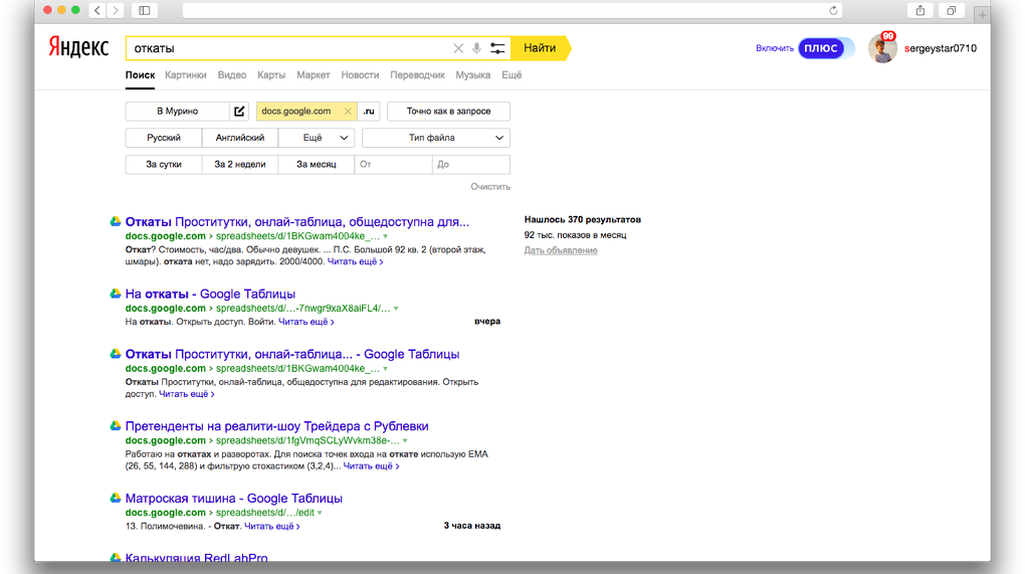
-
Используйте инструмент Вебмастера «Рекомендованные запросы» для оптимизации страниц и увеличения траффика на сайт.
#SEO
Статья7 обновлений в Google Мой Бизнес
#SEO
СтатьяПравила эффективного продвижения B2B сайтов в поисковой выдаче
#SEO
Материал подготовили Светлана Сирвида-Льорентэ, Татьяна Минина
Теги: SEO
какие бывают и как пользоваться
Операторы для уточнения и расширения запросов Операторы поиска по страницам и сайтам Операторы-фильтры по дате, языку и типу файла Как ещё можно уточнить и расширить поис
Читайте наc в Telegram
Разбираемся, что происходит в мире рассылок и digital-маркетинга. Публикуем анонсы статей, обзоры, подборки, мнения экспертов.
Публикуем анонсы статей, обзоры, подборки, мнения экспертов.
Смотреть канал
Станьте email-рокером 🤘
Пройдите бесплатный курс и запустите свою первую рассылку
Подробнее
Операторы Яндекса — это специальные слова и символы, которые уточняют, расширяют или фильтруют поисковые результаты. Ручное управление помогает находить нужную информацию быстрее и проще.
Операторы можно использовать — поодиночке или в комбинациях — для разных задач, но чаще они нужны в SEO и конкурентном анализе.
В блоге Unisender уже разбирали поисковые операторы Google. В Яндексе есть как аналогичные, так и уникальные.
Операторы для уточнения и расширения запросов
Кавычки «» или “” — для точного запроса
Оператор ищет фразу или предложение целиком как есть — с учётом порядка слов и их форм. Например, запрос «Пролить на это дело чистую водицу» поможет найти страницы, которые содержат эту цитату.
Кавычки дают мощные комбинации с другими операторами.
Восклицательный знак «!» — поиск конкретной словоформы
Чтобы найти результаты, где слово написано в определённом падеже и числе, нужно поставить перед ним восклицательный знак. Можно использовать «!» как для каждого слова в поисковом запросе, так и для отдельных. Например, !управление !рассылками
Далеко не всегда оператор работает как надо. Бывает, часть результатов действительно содержит указанную словоформу, а другая — нет. Если нужно сделать точный запрос, где все слова должны быть в определённой форме, гораздо лучше сработают кавычки.
Плюс «+» — поиск страниц, где обязательно встречается слово
Например, по запросу купить +игру в выдаче появляются документы, в заголовках или текстах которых точно есть слово «игра». Падеж или число не важны, главное, сам факт вхождения. А вместо соседнего слова из запроса могут встречаться синонимы, похожие варианты. Например, «покупка» или «продажа» вместо «купить».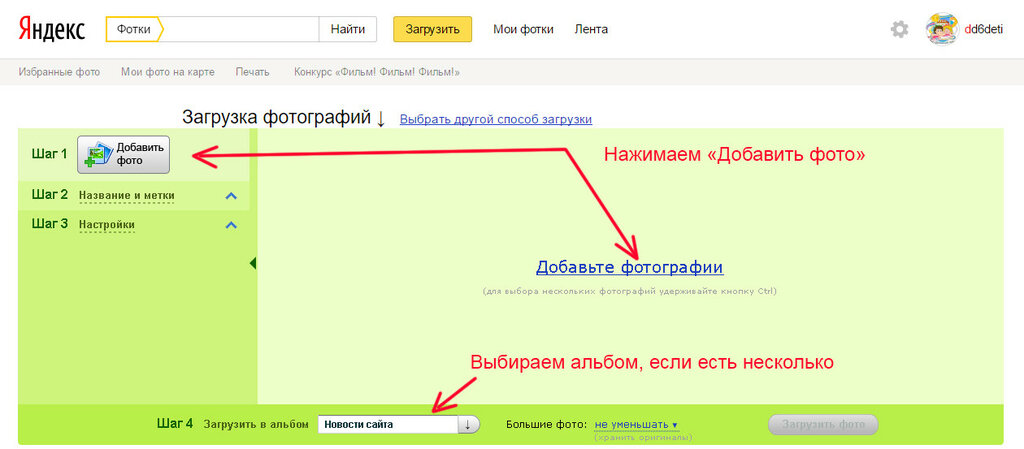
Минус «-» — исключить слова из поиска
Работает как знак плюса, только наоборот. Например, через запрос Юнисендер -блог, можно найти страницы, где есть слово «Юнисендер», но нет слова «блог».
Если поставить знак минус перед числом, Яндекс будет считать его отрицательным, но не станет исключать соответствующие результаты. Чтобы убрать все страницы с конкретным числом, нужно взять его в любые кавычки: лапки или ёлочки.
Звёздочка «*» — подставить любое слово и найти все варианты
Оператор подойдет, если нужно найти пропущенное слово в какой-то цитате. Или изучить похожие на запрос ключевые фразы, которые используют на других сайтах.
Пример комбинации с другими операторами: «заказать * продвижение» -SEO. Такой запрос может помочь узнать, какие ещё услуги рекламируют конкуренты, какие эпитеты могут использовать для слова «продвижение».
Как и оператор «+», работает довольно непредсказуемо. С какими-то запросами хорошо, с какими-то не очень. В сочетании с кавычками результаты лучше, но всё равно не идеально.
В сочетании с кавычками результаты лучше, но всё равно не идеально.
Операторы поиска по страницам и сайтам
«Url» — поиск по страницам с определённым адресом
Оператор можно использовать для проверки индексации (сайт показывается в поиске или нет), количества страниц в разделе, их сниппетов (анонсов, описаний в поисковой выдаче). Есть два способа:
Указать полный адрес, например, url:»ru.wikipedia.org/wiki/Синтаксис”. По этому запросу Яндекс будет искать конкретную страницу.
- Задать категорию, где есть вложенные страницы. Например, синтаксис url:ru.wikipedia.org/wiki/* выдаст все страницы, адрес которых содержит «ru.wikipedia.org/wiki/», а текст или заголовок — «синтаксис».
Если адрес включает различные символы — скобки, двойные и одинарные кавычки, нижнее подчеркивание, — URL нужно заключить в кавычки. Например, url:«www.alfacapital.ru/individual/pifs/opifa_akn/»
«Inurl» — найти по ключевым словам в URL
Яндекс умеет искать слова и фразы не только в основном тексте, но и в других элементах страницы, в том числе в URL.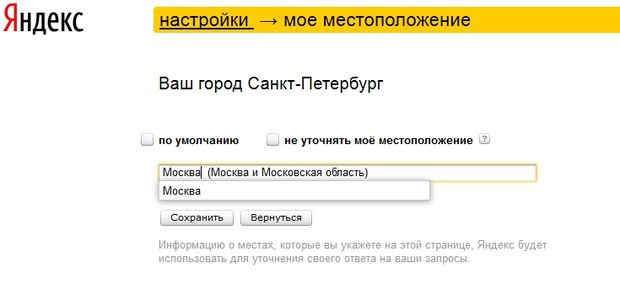 Например, по запросу SEO inurl:unisender.com в результатах появятся документы, где в адресе точно встречается ключ «SEO».
Например, по запросу SEO inurl:unisender.com в результатах появятся документы, где в адресе точно встречается ключ «SEO».
«Site» — поиск по страницам конкретного сайта (и его поддоменам)
Оператор очень похож на «Url», подходит для тех же целей. Отличие в том, что «Url» ограничивает поиск по заданному адресу, а «site» проверяет и основной домен, и поддомены.
Например, по запросу дизайн site:glvrd.ru Яндекс покажет все страницы сайта «Главред», где есть слово «дизайн».
«Host» — поиск страниц с заданным словом на хосте
Ещё один аналог операторов «Site» и «Url». Имя хоста прописывается в формате «www.домен второго уровня.домен верхнего уровня». В общем, как обычный адрес сайта, только с www.
Допустим, нужно найти страницы по email-маркетингу на сайте Unisender. Запрос будет выглядеть так: email-маркетинг host:www.unisender.com
Похожим образом работает запрос с оператором «rhost». Но для него нужно записать адрес в обратном порядке. Например, email-маркетинг rhost:com.unisender.www
Например, email-маркетинг rhost:com.unisender.www
«Domain» — оставить сайты на определённом домене
Этот поисковый оператор Яндекса пригодится, когда нужно найти по запросу сайты, которые расположены в определённой доменной зоне. То есть относятся к конкретному региону или тематике. Например, заказать цветы domain:ru
Операторы-фильтры по дате, языку и типу файла
«Mime» — поиск файлов
Можно исключить из выдачи веб-страницы, а оставить только файлы определенного формата. Например, личный финансовый план mime:xls поможет найти соответствующие шаблоны, опубликованные на различных сайтах.
Поддерживаемые типы файлов: pdf, xls, ods, rtf, ppt, odp, swf, odt, odg, doc.
«Lang» — оставить страницы на одном языке
Допустим, по какому-то английскому термину нужно посмотреть, что пишут на русскоязычных сайтах. Или наоборот. Пример: email lang:en
«Date» — отфильтровать страницы по датам
Например, чтобы получить самую свежую информацию.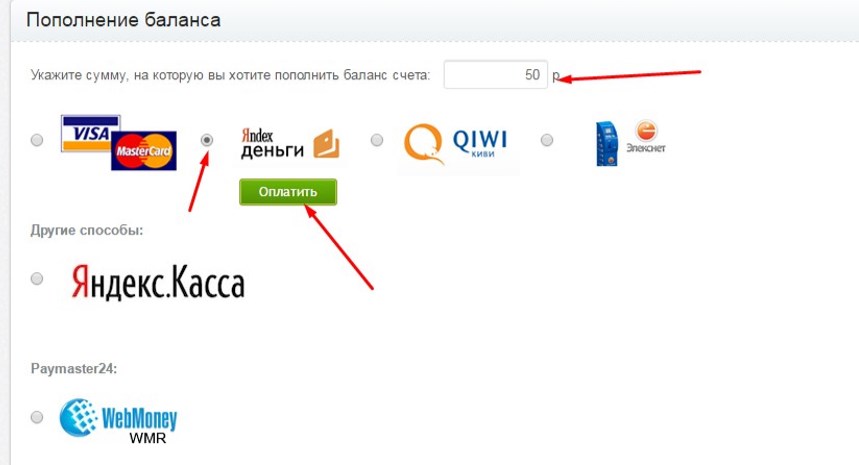 С оператором можно работать несколькими способами:
С оператором можно работать несколькими способами:
- Выбрать конкретную дату. Например, нужно найти мероприятия за 9 сентября 2019 года. Запрос будет выглядеть так: мероприятие date: 20190909
- Выбрать дату до или после указанной. Если нужно найти страницы, где указано более позднее число, ставим знак >. Если более раннее — знак <. К примеру, фестиваль date: >20181010
- Указать определённый период. В таком случае между датами нужно поставить «..». Например, фестиваль date: 20181010..20211010
Для работы с оператором Date важно обязательно указывать год. А день и месяц можно заменить знаком «*».
Как ещё можно уточнить и расширить поиск
Обратить внимание на поисковые подсказки. Если начать вводить запрос в поисковую строку, Яндекс показывает похожие фразы, которые начинаются так же. С подсказками можно сделать более точный запрос.
Воспользоваться расширенным поиском.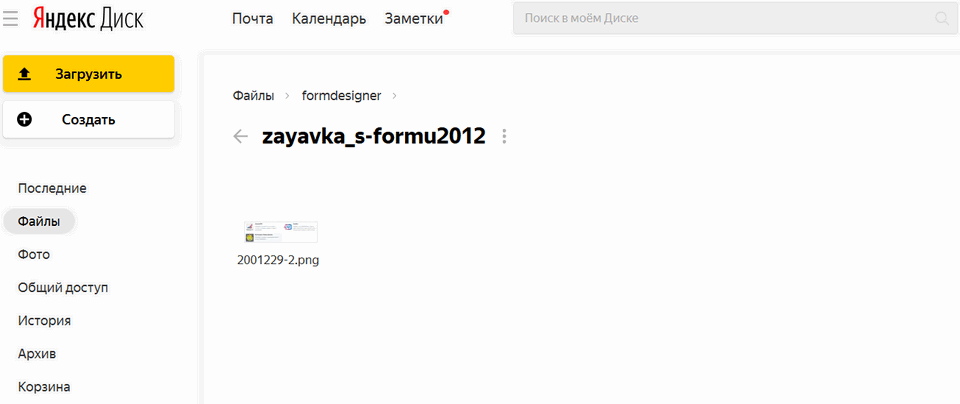 Для этого нужно нажать на кнопку настроек и задать параметры: период, локацию, язык.
Для этого нужно нажать на кнопку настроек и задать параметры: период, локацию, язык.
Изучить популярные вопросы. Этот блок тоже может подсказать, как лучше сделать правильный запрос (или, например, лучше оптимизировать свой блог). «Популярные вопросы» появляются в ответ на информационные запросы, например, «дизайн», «что такое лендинг», «маркетинг это».
Проверить, что ищут другие люди. Ещё один способ подобрать похожие запросы. Блок «Люди ищут» находится ниже всех результатов выдачи и рекламных объявлений.
Поделиться
СВЕЖИЕ СТАТЬИ
Другие материалы из этой рубрики
Не пропускайте новые статьи
Подписывайтесь на соцсети
Делимся новостями и свежими статьями, рассказываем о новинках сервиса
Статьи почтой
Раз в неделю присылаем подборку свежих статей и новостей из блога.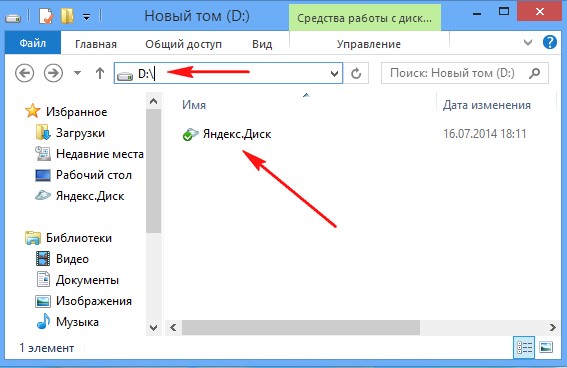 Пытаемся
шутить, но получается не всегда
Пытаемся
шутить, но получается не всегда
Наш юрист будет ругаться, если вы не примете 🙁
Как запустить email-маркетинг с нуля?
В бесплатном курсе «Rock-email» мы за 15 писем расскажем, как настроить email-маркетинг в компании. В конце каждого письма даем отбитые татуировки об email ⚡️
*Вместе с курсом вы будете получать рассылку блога Unisender
Оставляя свой email, я принимаю Политику конфиденциальностиНаш юрист будет ругаться, если вы не примете 🙁
Параметры поиска — Браузер для Android-смартфонов.
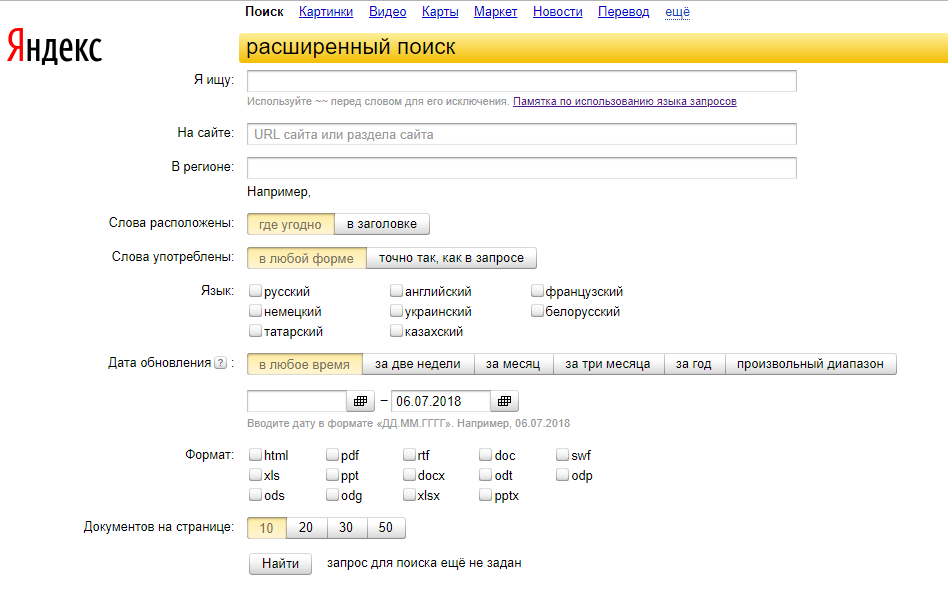 Справочная информация
Справочная информацияВы можете искать информацию в Интернете с помощью SmartBox, контекстного меню или голосового поиска. Мобильный Яндекс.Браузер также поддерживает поиск картинок.
Примечание. Вы можете включить семейный поиск, чтобы убедиться, что в результатах поиска нет неприемлемого контента. Подробнее читайте в разделе «Фильтрация контента для взрослых» в разделе «Часто задаваемые вопросы о поиске Яндекса».
- SmartBox
- Найти на странице
- Текстовый поиск
- Поиск картинок
- Офлайн-поиск
SmartBox — основной элемент Яндекс.Браузера, который используется для ввода адресов сайтов и поисковых запросов. SmartBox находится в нижней части браузера.
При работе в Интернете SmartBox может исчезнуть, чтобы освободить место для просмотра веб-сайтов. Если вы хотите увидеть его снова, коснитесь нижнего края браузера.
Примечание.
Вы также можете добавить SmartBox на панель уведомлений Android.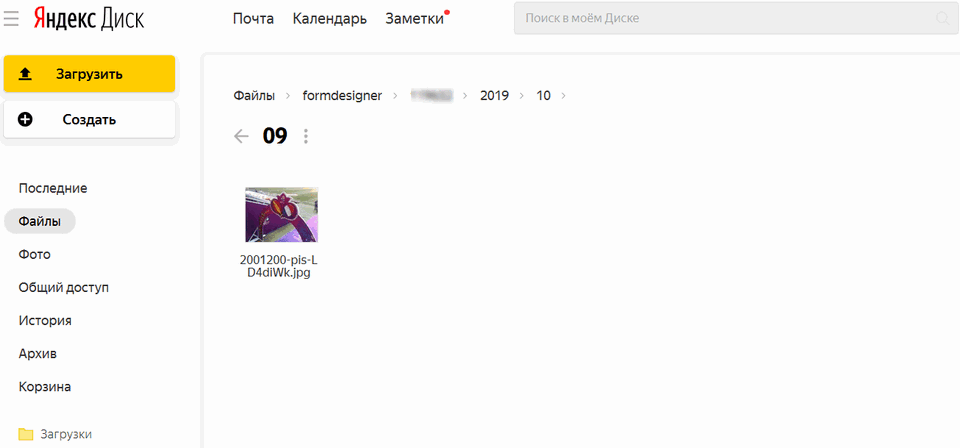 Для этого перейдите в «Настройки» и включите «Показать поиск» на панели уведомлений в разделе «Уведомления».
Для этого перейдите в «Настройки» и включите «Показать поиск» на панели уведомлений в разделе «Уведомления».
Чтобы открыть панель уведомлений, проведите вниз от верхнего края экрана.
- Введите поисковый запрос или перейдите на веб-сайт:
Используйте SmartBox для ввода условий поиска, URL-адреса или названия веб-сайта (вы можете использовать свой голос или клавиатуру для ввода поиска).
Нажмите кнопку ввода на виртуальной клавиатуре.
Яндекс.Браузер автоматически определит, хотите ли вы видеть сайт или результаты поиска.
- Значки в SmartBox
- : очистить SmartBox.
- : Обновить страницу.
- : Запустить голосовой поиск.
- Поисковые подсказки
- : Популярные поисковые запросы (коснитесь параметра, чтобы поместить его в SmartBox).
- : Похожие условия поиска (нажмите на параметр, чтобы поместить его в SmartBox).
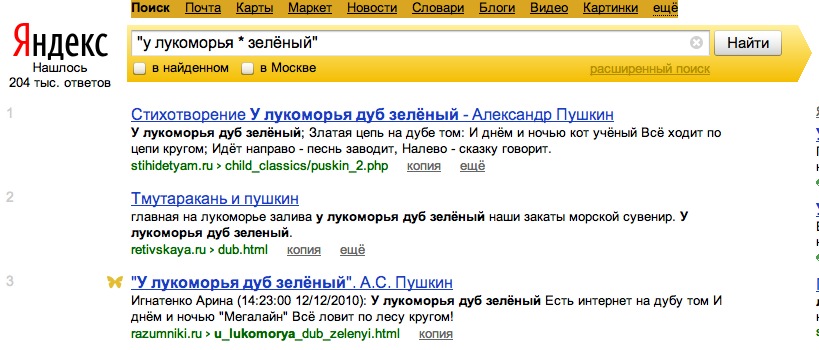
- : Сайты, которые вы уже посещали.
- : Сайты в закладках.
Нажмите в браузере (если вы не видите значок, нажмите кнопку меню на смартфоне).
Нажмите «Найти» на странице.
Введите слово или фразу для поиска.
Браузер покажет вам все совпадающие слова на странице. Для навигации между ними используйте и . Чтобы закрыть поиск, нажмите слева.
Чтобы получить дополнительную информацию о чем-либо:
Выберите слово или фразу:
Нажмите и удерживайте, чтобы выбрать слово.
Чтобы выбрать несколько слов, коснитесь первого слова и переместите ползунок вправо.
Нажмите Найти в Яндексе на панели над SmartBox.
Результат будет показан в результатах поиска Яндекса.
Вы можете использовать Яндекс.Браузер, чтобы найти похожие изображения или сфотографировать объект и спросить Алису, что это такое. Поиск изображений использует алгоритмы компьютерного зрения Яндекса. В результатах поиска будут показаны точные копии вашего изображения и похожие изображения. Например, похожими изображениями могут быть фотографии котят одной породы.
Поиск изображений использует алгоритмы компьютерного зрения Яндекса. В результатах поиска будут показаны точные копии вашего изображения и похожие изображения. Например, похожими изображениями могут быть фотографии котят одной породы.
Чтобы найти изображения, похожие на:
Нажмите и удерживайте изображение на веб-странице.
В контекстном меню нажмите Найти это изображение в Яндекс.
Результаты поиска открываются в Яндекс.Картинках.
Нажмите в браузере (если вы не видите значок, нажмите кнопку меню на смартфоне).
Коснитесь Поиск по изображению.
Сделайте снимок с помощью камеры смартфона или коснитесь и выберите изображение из галереи.
Вы можете использовать автономный поиск, если у вас нет доступа в Интернет или включен режим полета.
Введите поисковый запрос. Браузер выбирает наиболее релевантные ответы в словаре самых популярных поисковых запросов.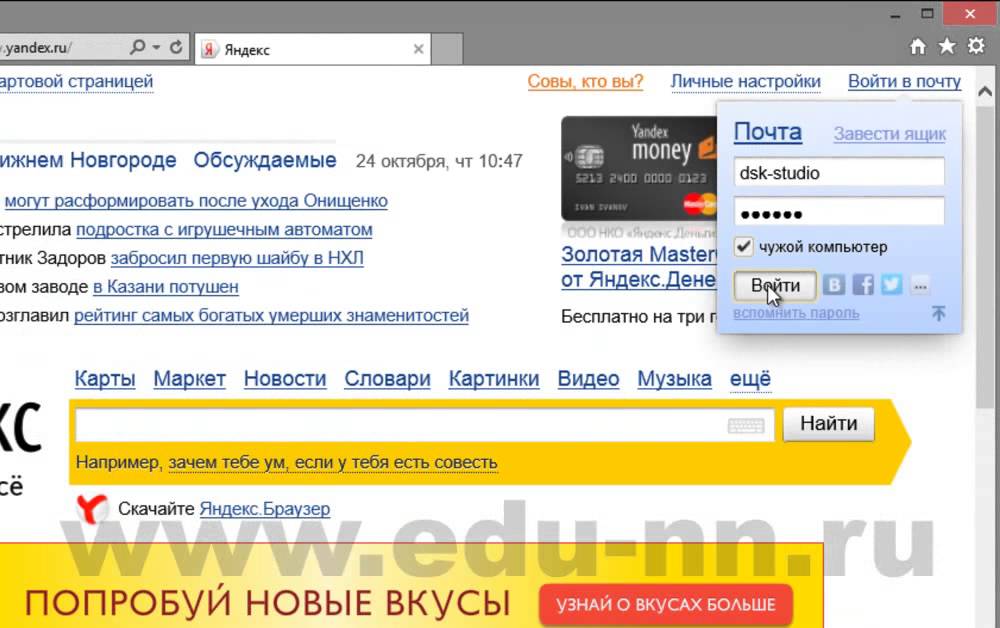 Эти ответы включают контактные телефоны экстренных служб и организаций, соответствующие данные из Информационных карточек и других источников. Словарь хранится на вашем смартфоне, обновляется автоматически по Wi-Fi и занимает 50–60 МБ.
Эти ответы включают контактные телефоны экстренных служб и организаций, соответствующие данные из Информационных карточек и других источников. Словарь хранится на вашем смартфоне, обновляется автоматически по Wi-Fi и занимает 50–60 МБ.
Результаты поиска в автономном режиме состоят из фрагментов, которые часто уже содержат ответ. Если вам нужна дополнительная информация, подождите, пока вы снова не подключитесь к сети, и нажмите под SmartBox, чтобы просмотреть онлайн-результаты.
Чтобы отключить офлайн-поиск:
Коснитесь в браузере (если значок не отображается, нажмите кнопку меню на смартфоне).
Нажмите «Настройки».
В разделе Дополнительные настройки коснитесь Автономные функции.
Отключить автономный поиск.
Удаляет словарь поисковых запросов со смартфона.
Если вы не можете найти нужную информацию в справке или у вас возникли проблемы с Яндекс. Браузером для мобильных устройств, опишите свои действия пошагово. Если есть возможность, сделайте скриншот. Это поможет нашим специалистам службы поддержки быстро найти решение проблемы, с которой вы столкнулись.
Браузером для мобильных устройств, опишите свои действия пошагово. Если есть возможность, сделайте скриншот. Это поможет нашим специалистам службы поддержки быстро найти решение проблемы, с которой вы столкнулись.
Примечание. По вопросам работы с сервисами Яндекса обращайтесь в службу поддержки этих сервисов:
Яндекс.Браузер для ПК
Если у вас возникли проблемы с использованием десктопной версии Яндекс.Браузера, вы можете связаться с нами прямо из браузера: перейдите в → Дополнительно → Сообщить о проблеме или заполните форму.
Главная страница Яндекса
Если ваш вопрос касается главной страницы Яндекса (например, вы хотите изменить тему оформления, настроить блоки или иконки для сервисов или найти YooMoney), свяжитесь с нами через эту форму. Выберите вариант Вопрос о главной странице Яндекса.
Яндекс Почта
Если у вас есть вопросы по Яндекс Почте (например, как отключить рекламу, импортировать сообщения из других почтовых ящиков, восстановить удаленные письма или найти сообщения в папке «Спам»), воспользуйтесь этой формой.
Поиск Яндекса и результаты поиска
Если у вас есть вопросы о Поиске Яндекса и результатах поиска (например, о рейтинге сайта или недействительных результатах поиска), свяжитесь с нами, используя эту форму.
Параметры поиска — Браузер для планшетов Android. Справочная информация
Вы можете искать информацию в Интернете с помощью SmartBox, контекстного меню или голосового поиска. Мобильный Яндекс.Браузер также поддерживает поиск картинок.
Примечание. Вы можете включить семейный поиск, чтобы убедиться, что в результатах поиска нет неприемлемого контента. Подробнее читайте в разделе «Фильтрация контента для взрослых» в разделе «Часто задаваемые вопросы о поиске Яндекса».
- SmartBox
- Найти на странице
- Текстовый поиск
- Поиск картинок
SmartBox — основной элемент Яндекс.Браузера, который используется для ввода адресов сайтов и поисковых запросов.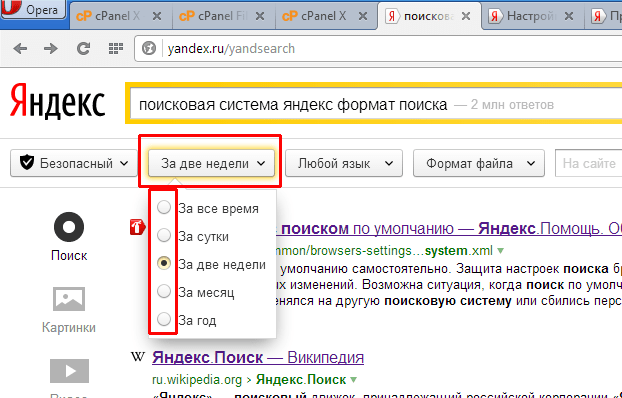 SmartBox находится в верхней части браузера.
SmartBox находится в верхней части браузера.
При работе в Интернете SmartBox может исчезнуть, чтобы освободить место для просмотра веб-сайтов. Если вы хотите увидеть его снова, коснитесь нижнего края браузера.
Примечание.
Вы также можете добавить SmartBox на панель уведомлений Android. Для этого перейдите в «Настройки» и включите «Показать поиск» на панели уведомлений в разделе «Уведомления».
Чтобы открыть панель уведомлений, на большинстве устройств нужно провести вниз от верхнего края экрана.
- Введите поисковый запрос или перейдите на сайт:
Используйте SmartBox для ввода условий поиска, URL-адреса или названия веб-сайта (вы можете использовать свой голос или клавиатуру для ввода поисковых запросов).
Нажмите кнопку ввода на виртуальной клавиатуре.
Яндекс.Браузер автоматически определит, хотите ли вы видеть сайт или результаты поиска.
- Значки в SmartBox
- : очистить SmartBox.
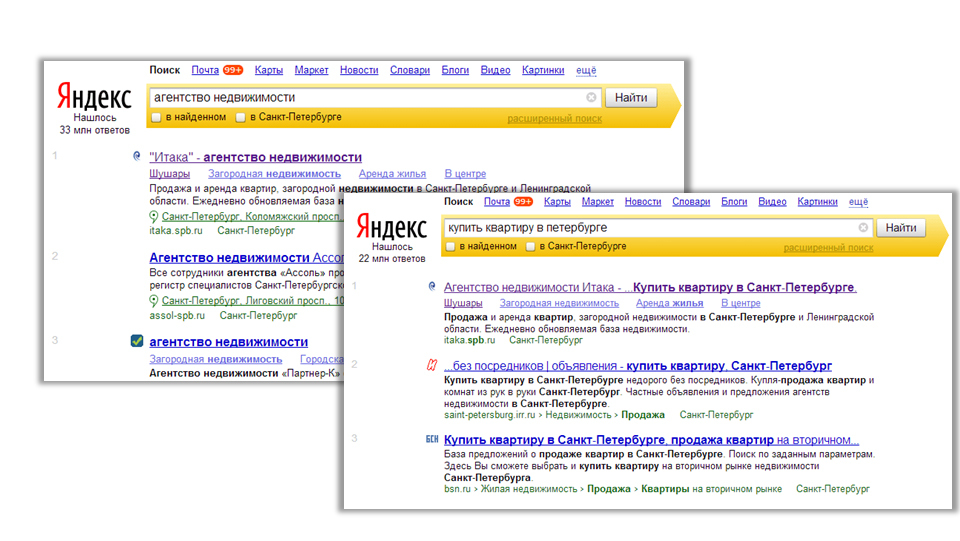
- : Обновить страницу.
- : Начать голосовой поиск.
- : очистить SmartBox.
- Предложения по поиску
- : Похожие условия поиска (коснитесь параметра, чтобы поместить его в SmartBox).
- : Сайты, которые вы уже посещали.
- : Сайты в закладках.
Нажмите → Найти на странице.
Введите слово или фразу для поиска.
Браузер покажет вам все совпадающие слова на странице. Для навигации между ними используйте и . Чтобы закрыть поиск, нажмите слева.
Чтобы получить дополнительную информацию о чем-либо:
Выберите слово или фразу:
Нажмите и удерживайте, чтобы выбрать слово.
Чтобы выбрать несколько слов, коснитесь первого слова и переместите ползунок вправо.
Нажмите Найти в Яндексе на панели над SmartBox.
Результат будет показан в результатах поиска Яндекса.
Вы можете использовать Яндекс.Браузер, чтобы найти похожие изображения или сфотографировать объект и спросить Алису, что это такое. Поиск изображений использует алгоритмы компьютерного зрения Яндекса. В результатах поиска будут показаны точные копии вашего изображения и похожие изображения. Например, похожими изображениями могут быть фотографии котят одной породы.
Чтобы найти изображения, похожие на:
Нажмите и удерживайте изображение на веб-странице.
В контекстном меню нажмите Найти это изображение в Яндекс.
Результаты поиска открываются в Яндекс.Картинках.
Нажмите → Поиск по изображению.
Сделайте снимок с помощью камеры планшета или коснитесь и выберите изображение из галереи.
Если вы не можете найти нужную информацию в справке или у вас возникли проблемы с Яндекс.Браузером для мобильных устройств, опишите свои действия пошагово.
